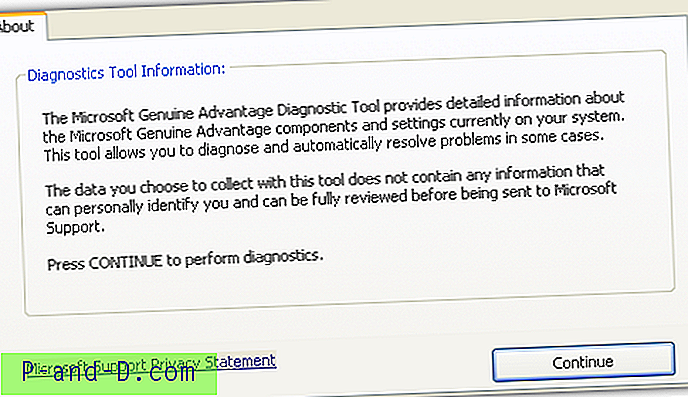Wake-on-LAN (WOL) on Ethernet-verkostostandardi, jonka avulla sammutettava tietokone voidaan kytkeä päälle etäyhteyden avulla. Viimeisimmät emolevyt, joissa on integroitu Ethernet-ohjain, tukevat tätä ominaisuutta. Voit ottaa Wake-on-LAN-ominaisuuden käyttöön emolevyn BIOS: n Virranhallinta-osiossa. Wake-on-LAN voi kytkeä tietokoneen päälle samassa lähiverkossa tai toisessa paikassa Internetin kautta.
Näin Wake-on-LAN toimii; kohdetietokone sammutetaan tarpeeksi virtaa varattuna vain verkkosovittimen toimintaan. Se kuuntelee pienen osan saapuvaa tietoa, nimeltään “maaginen paketti”. Kun verkkosovitin vastaanottaa kelvollisen maagisen paketin, tietokone käynnistyy. Tämä datapaketti on 102 tavua, joka koostuu ”FF FF FF FF FF FF”, jota seuraa 16 toistoa kuunteluverkon laitteen MAC-osoitteesta. Wake-on-LAN käynnistää tietokoneen “pois päältä” -tilasta ja on kuin virtapainikkeen painaminen käynnistääksesi tietokoneen ja käynnistääksesi normaalisti. Sitä ei pidä sekoittaa tietokoneen herättämiseen valmiustilasta tai lepotilasta. Tässä on useita tapoja, joilla voit kytkeä tietokoneen päälle Wake-on-LAN-verkon kautta lähiverkostasi tai etäyhteyden kautta internetiin.
Herätys lähiverkossa lähiverkon kautta
Näiden työkalujen avulla voit lähettää maagisen paketin ja käynnistää toisen tietokoneen paikallisessa verkossa.
1. Nirsoft WakeMeOnLan
WakeMeOnLan on toinen hyödyllinen ja kannettava NirSoftin apuohjelma, joka näyttää luettelon verkon tietokoneista ja antaa sinun kytkeä yksi tai kaikki niistä päälle napin painalluksella. Skannaa verkko painamalla F5 ja se näyttää kaikki kytketyt tietokoneet. Jos tietokoneelle haluat lähettää maagisen paketin, varmista, että se on päällä ennen skannausta, tai lisää se manuaalisesti Tiedosto-valikosta (Ctrl + N).

Valitse käynnistettävä tietokone ja napsauta Wake-painiketta (F8). Tietokoneluettelo tallennetaan ja ladataan seuraavan kerran, kun käynnistät ohjelman. Vaihtoehtoja, kuten portin vaihtaminen, maagisen paketin lähettäminen xx kertaa ja lähetysosoite, voidaan muuttaa asetuksissa. WakeMeOnLanilla on komentorivivalinnat, ja tietokone voidaan käynnistää joko IP-osoitteella, nimellä, MAC-osoitteella tai jopa sille annetulla ennalta määritellyllä tekstikuvauksella.
Lataa WakeMeOnLan
2. WakeOnLANx
WakeonLANx on kompakti ja kannettava työkalu, joka voi suorittaa useita tehtäviä Wake-on-LAN-yhteyden lisäksi. Näitä ovat kohdetietokoneiden pingitys, etäkäynnistys / sammutus, viimeisen käynnistysajan hakeminen, aseman käytön tai palvelutilan saaminen, etätyöpöytäyhteyden aloittaminen ja etäkäynnistysten ja sammutusten aikataulun luominen.
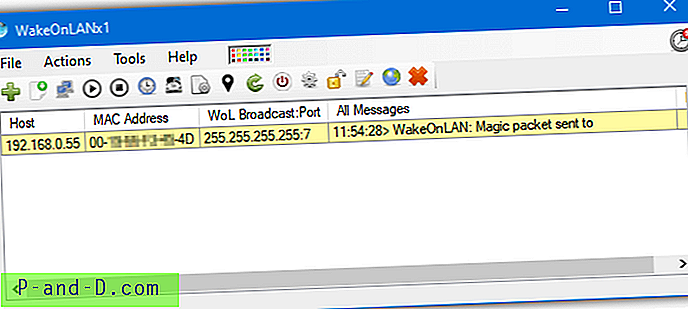
Etä tietokoneen lisääminen ei ole automaattista, ja se on tehtävä manuaalisesti. Napsauta Lisää-painiketta ja anna joko MAC-osoite tai IP-osoite ja sitten MAC-osoite samalla rivillä. Varmista, että asetat hash (#) ennen kaikkia MAC-tiedostoja. Esimerkiksi "# 00-24-75-41-4F-9A" tai "192.168.0.10 # 00-24-75-41-4F-9A" toimii. Lähetysosoitetta ja porttia voidaan muuttaa napsauttamalla hiiren kakkospainikkeella mitä tahansa merkintää.
Lataa WakeOnLANx
3. FUSIO-WOL
Tämä ilmainen apuohjelma on vuodelta 2005, mutta toimii silti hyvin. Emme ole varmoja, miksi se tulee vain asentajana, koska FUSION WOL on 125 kt: n itsenäinen suoritettava ohjelmisto. Koska kehittäjä on melko paljon hylännyt työkalun, olemme kopioineet tiedoston (ja sen ohje-PDF: n), jotta se olisi siirrettävissä.
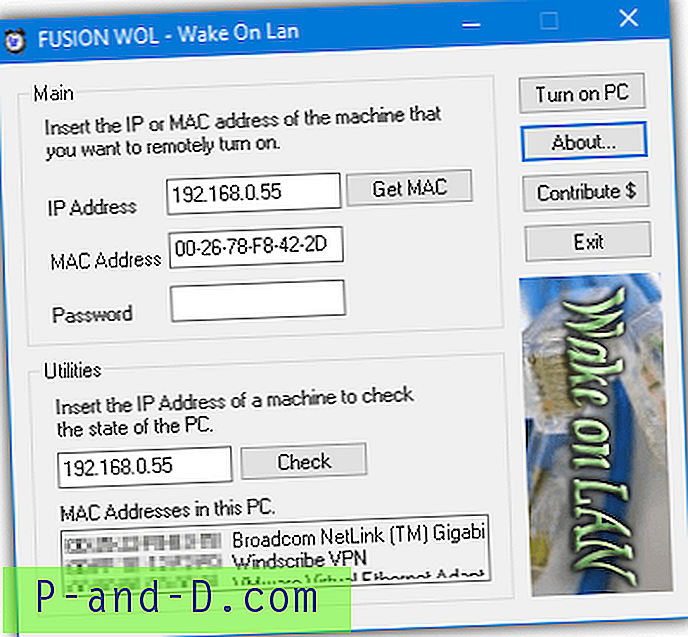
Sinun on annettava vain MAC-osoite toisen tietokoneen käynnistämiseksi. Jos et tiedä mikä tämä on, anna IP-osoite ja napsauta Hanki MAC. FUSION WOL pystyy saamaan MAC-osoitteen IP-osoitteesta, vaikka kohdetietokone olisi pois päältä. Salasanaruutu voidaan jättää tyhjäksi, ellet tiedä, että sitä tarvitaan. IP-osoitteen kirjoittaminen alareunaan kertoo, onko kohdetietokone päällä vai pois päältä.
Lataa Fusion WOL (kannettava)
Wake-on-LAN Internetissä (Wake-on-WAN)
Muista määrittää reititin lähettämään tarvittava UDP-portti tietokoneelle, jonka haluat käynnistää, tai se ei toimi. Portin, kuten 9 tai 7, käyttö on suositeltavaa, vaikka voit käyttää melkein mitä tahansa haluamaasi porttia. Katso PortForward.com-sivulta, kuinka voit määrittää reitittimen portin edelleenlähettämisen.
4. Depicus Wake on Lan
Depicus Wake on Lan on pieni ja kannettava työkalu, joka pystyy käynnistämään tietokoneen Wake-on-LAN-verkon kautta Internetissä tai lähiverkossa.
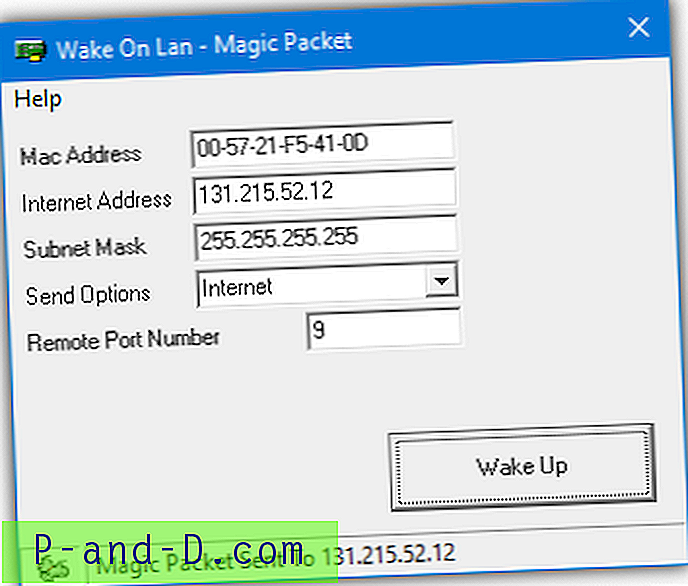
Valitse vain avattavasta Internet- tai Paikallinen aliverkko ja kirjoita MAC-osoite, IP-osoite tai isäntänimi, aliverkon peite (yleensä 255.255.255.255) ja portti. Jos käytät paikallisesti Wake-on-LAN-verkkoa, Internet-osoitekenttää ei tarvitse täyttää.
Lataa Depicus Wake lanissa
5. SoftPerfect-verkkoskanneri
Valitettavasti Verkkoskanneri jakoi täyden ohjelmiston takaisin vuonna 2016, mutta edellinen ilmaisversio toimii edelleen hyvin. Tämä työkalu voi suorittaa useita tehtäviä, kuten skannata, pingittää ja saada yksityiskohtaista tietoa etätietokoneista, löytää jaettuja kansioita ja etävalmius / sammutus. WOL tehdään Wake-on-LAN Manager -sovelluksen kautta, johon pääset työkaluriviltä tai Asetukset-valikosta.
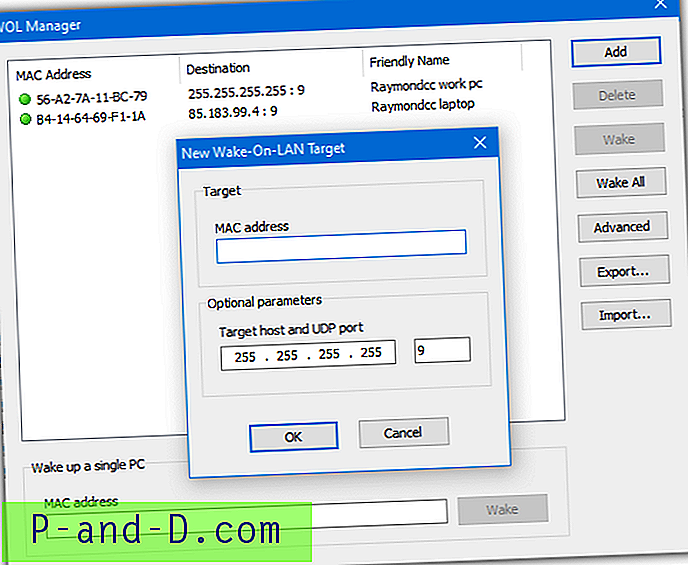
Herättääksesi lähiverkon Internetin välityksellä, napsauta Lisää ja valitse IPv4, kirjoita kohdetietokoneen MAC-osoite, sen ulkoinen IP-osoite ja portti. Kirjoita isäntänimi IP-osoitteen sijasta, jos valitsit tämän vaihtoehdon. Paikallisen tietokoneen käynnistämiseksi sinun on vain lisättävä MAC-osoite ja portti, kohdeisäntä voidaan jättää yksin. Voit myös herätä yhden tietokoneen vain sen MAC-osoitteella WOL Manager -sovelluksen alaosasta.
Lataa SoftPerfect-verkkoskanneri (ilmainen versio)
Jos et pysty etäkäynnistämään tietokonetta päälle millä tahansa yllä luetelluilla työkaluilla, sinun on varmistettava, että tietokoneesi on Wake-On-LAN-valmius tarkistamalla järjestelmäasetukset. On myös 5 muuta tapaa kytkeä tietokone etäkäyttöön Wake-on-LAN-yhteydellä. Lisätietoja sivulta 2.
1 2Seuraava › Näytä kaikki